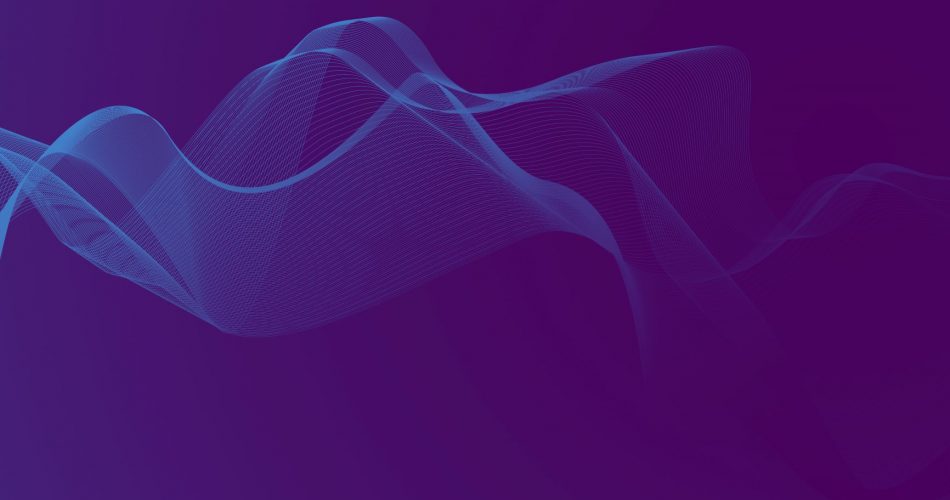Fala pessoal, tudo tranquilo com vocês? Hoje eu trago alguns detalhes de uma extensão maravilhosa do Visual Studio Code (VS Code para os íntimos). Ela nos ajuda a escrever código com a sintaxe correta, especialmente se você está escrevendo tudo em inglês.
O que me motivou a instalar essa extensão foi o fato que, às vezes, fico em dúvida sobre como escrever algumas palavras, tanto em inglês quanto em português, e frequentemente tenho que pesquisar no Google. Acredito que seria muito mais interessante se o próprio VS Code sugerisse a correção para aquela palavra, como alguns programas fazem como os navegadores, ou o famoso Office Word da Microsoft. Pesquisando a respeito, me deparei com a extensão Code Spell Checker, que está disponível na loja de extensões do VS Code.
Segundo a página do Code Spell Checker, ele é um corretor ortográfico básico que possui suporte a CamelCase; ou seja: se usamos CamelCase quando construímos variáveis, constantes, funções, classes, etc, o Code Spell Checker tratará nomes como palavras distintas e fará a correção das palavras.
Algo bem interessante dessa ferramenta é que você pode baixar os dicionários de forma independente , tendo inclusive a possibilidade de usar vários dicionários ao mesmo tempo. Para instalar os dicionários, basta pesquisá-los na loja; mas, antes disso, vamos ver como podemos instalar o Code Spell Checker.
Instalando o Code Spell Checker.
A primeira coisa a fazer é pesquisar a extensão na loja de extensões do VS Code. Para isso, precisamos clicar no ícone de blocos na barra da esquerda e digitar “Code Spell Checker” na caixa de pesquisa.
Por padrão, ele já vem com dicionário para Inglês; se você não quer outro dicionário além desse, você pode parar por aqui. Caso queira instalar dicionários para outros idiomas, siga lendo a próxima parte.
Instalando outros dicionários.
Para instalar os dicionários extras, basta pesquisar por spell na parte de extensões; Todos os dicionários disponíveis aparecerão, aí é só clicar em install e pronto: dicionário instalado!
Entretanto, somente instalar não é o suficiente. É preciso habilitar o dicionário, e para isso precisamos seguir os seguintes passos:
- Aperte F1 ou CTRL+SHIFT+P e digite Spell Checker Configuration Info e então aperte ENTER;
- Na tela que surgir, selecione os idiomas para os quais que deseje correção.
- Depois disso, é só reiniciar o VS Code; apesar desse passo não ser obrigatório, fazê-lo previne qualquer erro.
Conclusão.
Nesse post, demonstrei pra vocês a instalação e funcionamento da extensão Code Spell Checker do Visual Studio Code, e que ela funciona como um corretor ortográfico que distingue palavras escritas em CamelCase. Até a próxima!